編輯:關於android開發
前一段時間更新了Android Studio,目前最新的穩定版是1.4。更新之後沒看到什麼大的變化。今天去逛官方的更新日志,發現1.4版本著實增加了不少使用的功能。現在分享給大家。
VectorDrawable ThemeEditor Project Templates GPU 渲染監控器 網絡監控器 Firebase
VectorDrawable在API 21版本被引入AS。使用1.4版本as時,通過一些定義好的material design vectors或者一些SVG資源,使用該工具可以改變它的尺寸和透明度,然後會生成一個XML文件供使用。在API低於21時也是支持的,不過會有一些限制,因為之前的android版本不支持矢量圖,所以構建的過程中,會生成多個基於多屏幕密度的PNG文件。
使用Vector Assets工具的時候,gradle版本必須在1.4.0-beta3(com.android.tools.build:gradle:1.4.0-beta3)以及上。
然後官方還建議:將launcher圖標按照多屏幕密度放到res/mipmap下面仍舊是一個較好的措施。
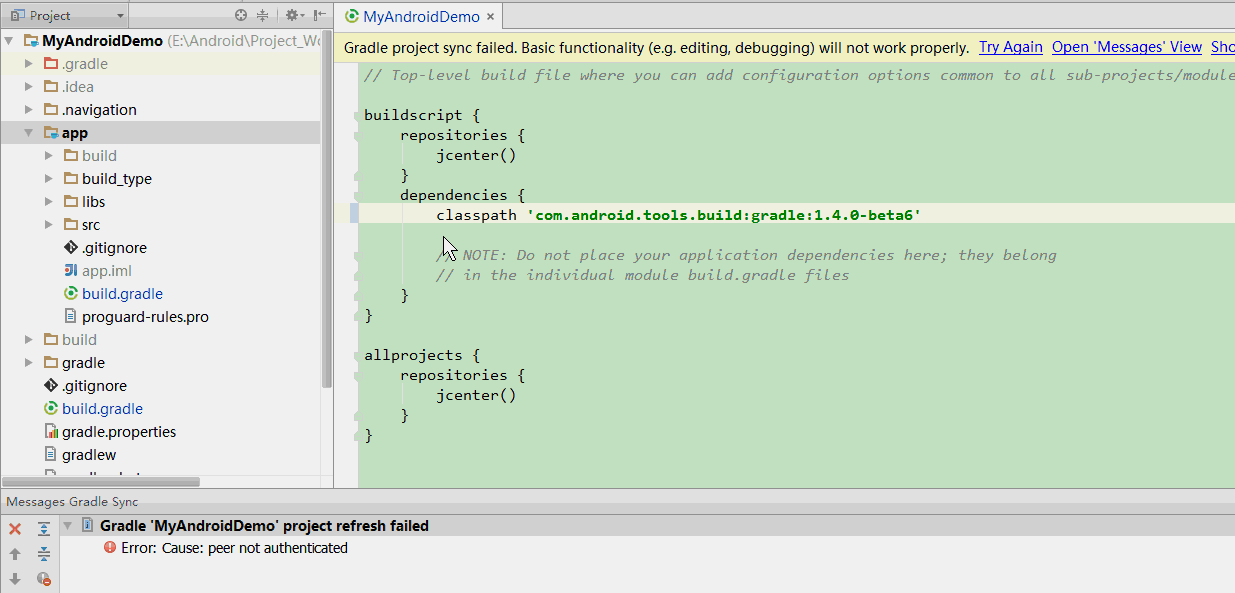
大家對主題都不陌生。當我們需要自定義一套主題的時候。需要對很多屬性進行自定義,往往會記不住這些屬性。不過1.4給我們開發人員帶來了福利,通過主題編輯器可以對主題進行可視化的編輯。
做為第一個可以編輯主題的版本,官方添加了對material design colors(colors.xml)的支持。在之後的版本裡,他們會提供更多的主題和樣式。
通過【Tools -> Android -> ThemeEditor】即可打開。

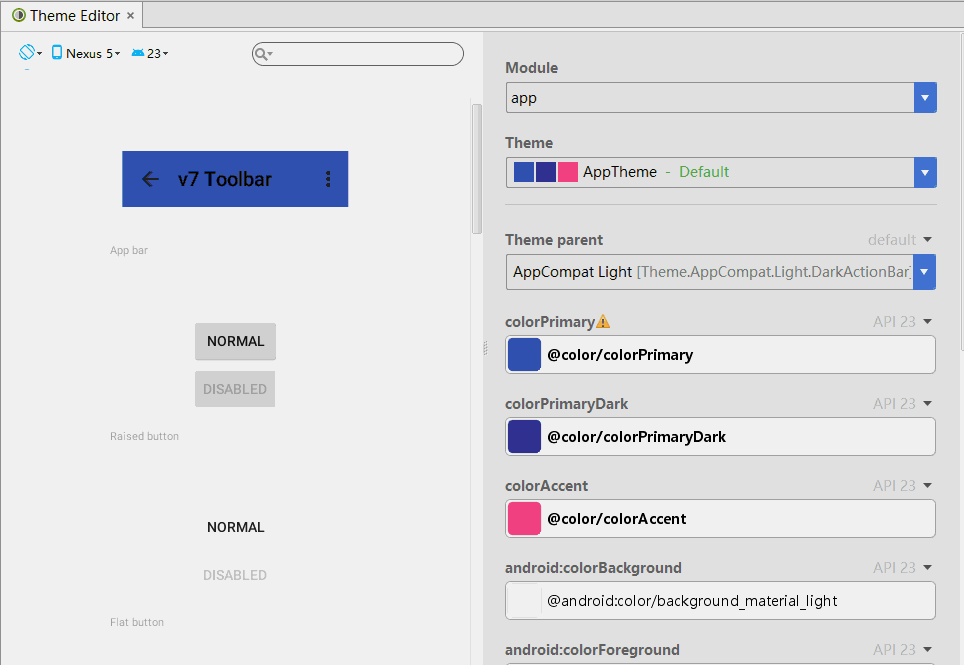
通過這個工具,我們可以對主題的各種屬性進行可視化編輯。比如:statusBarColor、textColorPrimary、windowBackground、colorPrimary等。
這個項目模板的功能我認為相當便利。官方提供了很多基於Android Design Support Library的模板。有空白activity的、帶有floating action button的activity、帶有側滑菜單的Navigation Drawer Activity等。
比如NavigactionDrawerActivity,以往我們需要寫很多代碼,又是主界面布局,又是側滑界面的布局,亂七八糟寫一堆。使用AS提供的這個模板,點一下就OK了。
省時省力。so fast~~
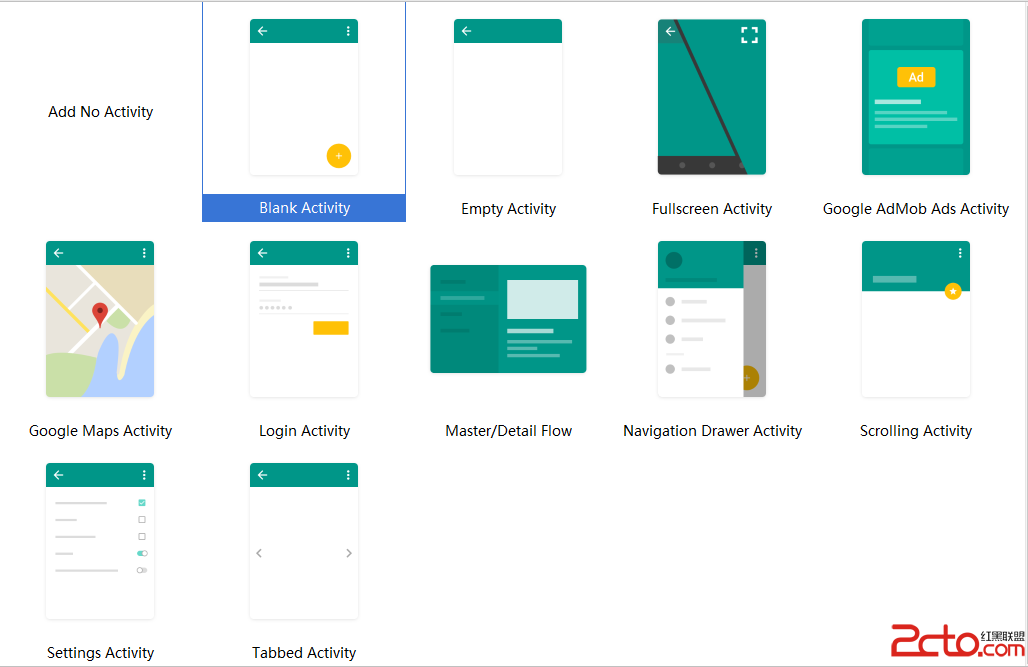
我們拿Login Activity來做個例子。新建activity的時候選中Login Activity,然後自動生成如下演示的界面。不僅賬號密碼框和按鈕都有,還自動使用MD風格的TextInputLayout,基本的驗證功能也有了。
是不是很爽~~
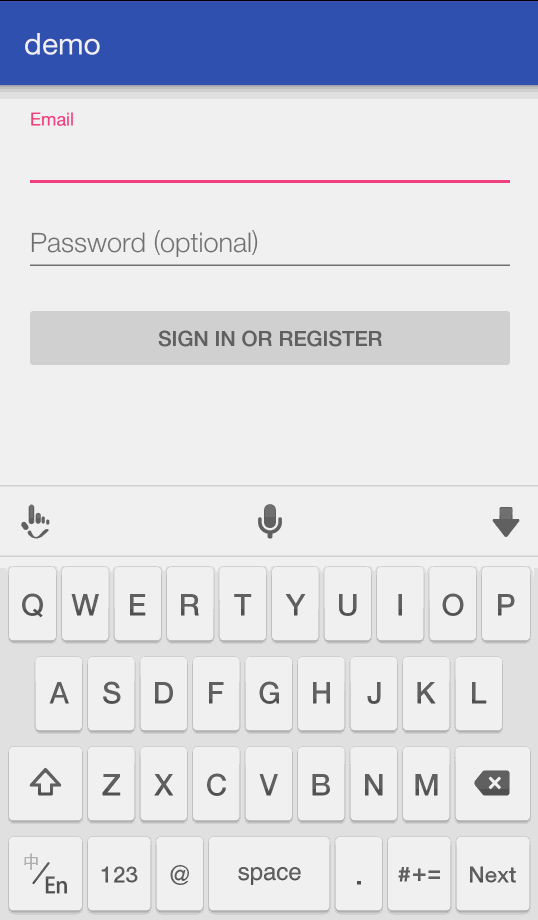
查看GPU渲染情況之前,需要你的模擬器或者真機中設置允許使用adb shell查看。
【Setting -> Developer Options -> Profile GPU rendering -> In adb shell dumpsys gfxinfo】。
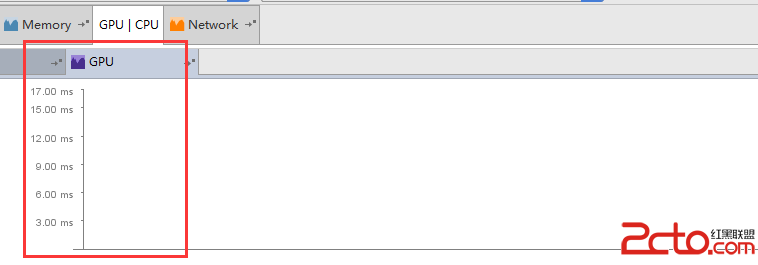
AS1.4中還提供了網絡監控器,查看你的應用的發送和接受速率。
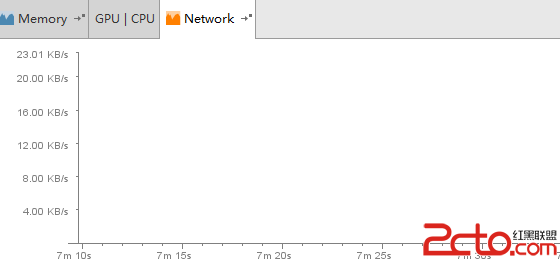
剛開始看到這個名詞的時候還不知道是什麼東東。網上查了一番,才知道這是個後端雲服務。Firebase對數據存儲容量沒有限制,隨時擴展的,最高能處理百萬級的並發和TB級的數據傳輸。另外API簡單,上手很快。
谷歌在去年10月份宣布收購了這家公司,旨在讓開發者更快的寫出WEB端和移動端的應用,而不需要擔心服務器端如何編寫。
通過【File -> Project Structure -> Cloud】即可打開,更多資源請參考谷歌的指導吧。(本人沒用過~/(ㄒoㄒ)/)
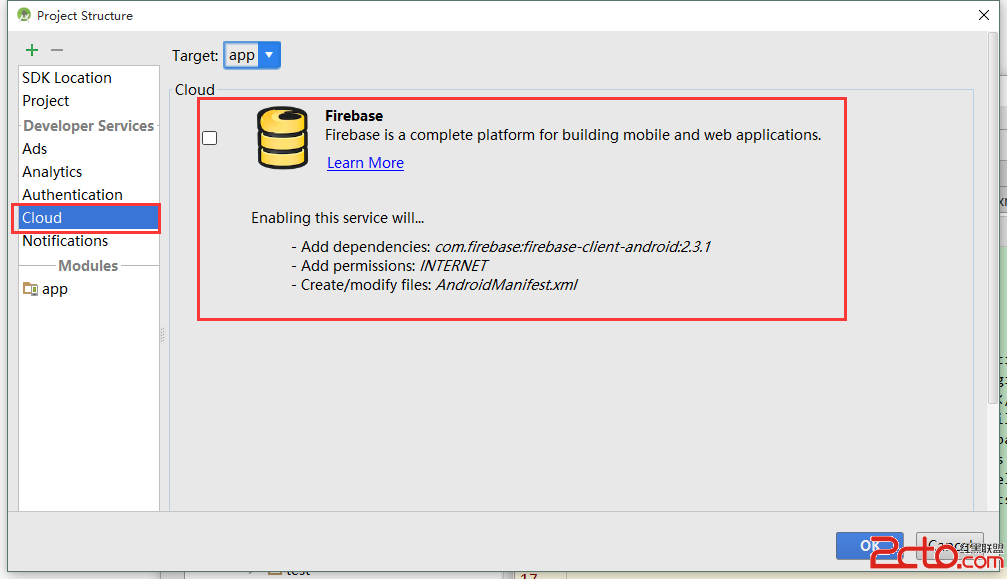
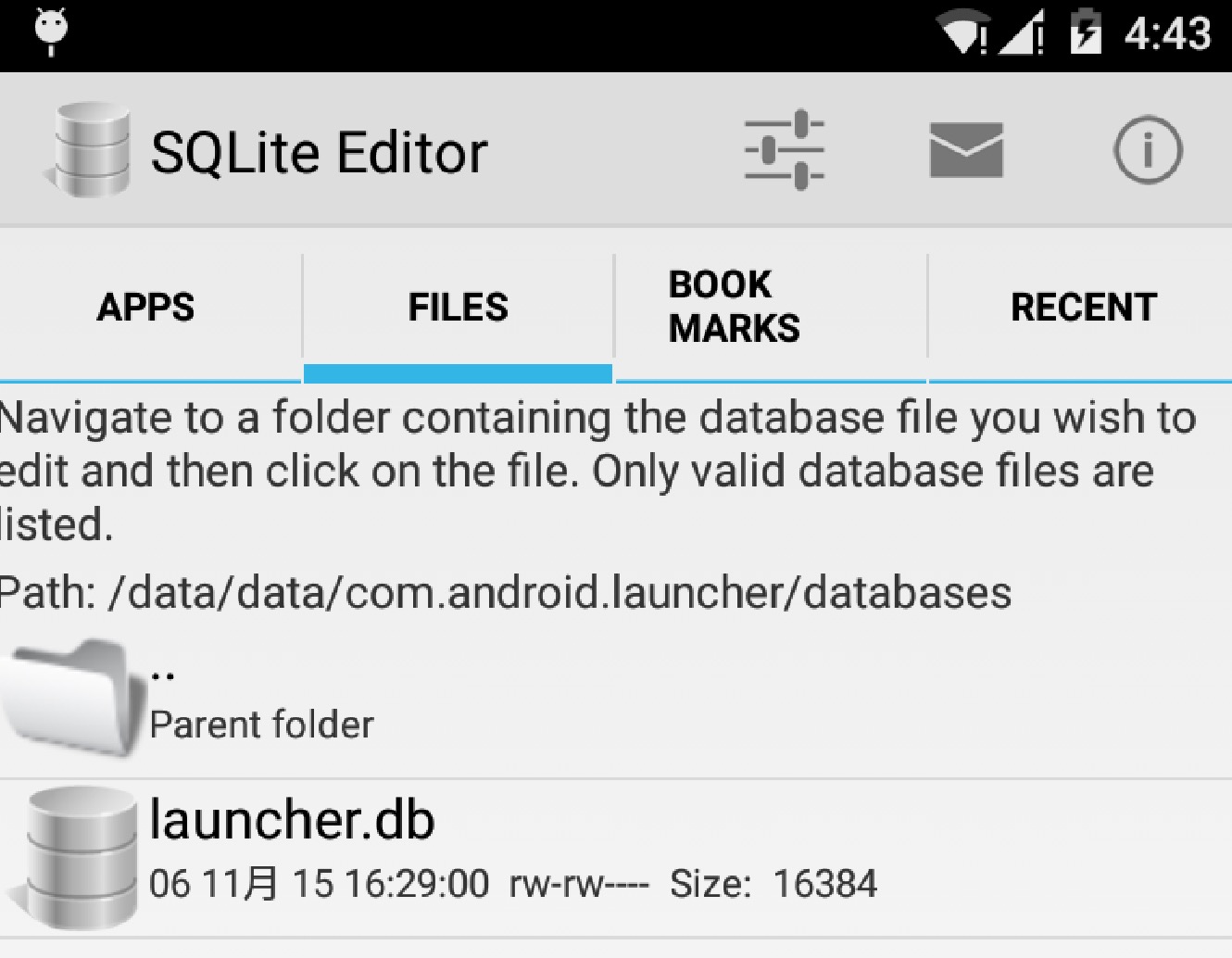 Android快捷方式解密
Android快捷方式解密
Android快捷方式解密 Android快捷方式解密 Android快捷方式作為Android設備的殺手锏技能,一直都是非常重要的一個功能,也正是如此,各種流氓Ap
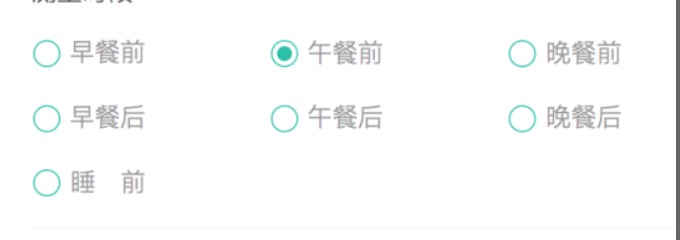 Android組件式開發(2)——實現網格布局的RadioButton矩陣
Android組件式開發(2)——實現網格布局的RadioButton矩陣
Android組件式開發(2)——實現網格布局的RadioButton矩陣 ** 前言 ** 在Android中,我們一般通過RadioGroup來管理一組RadioBu
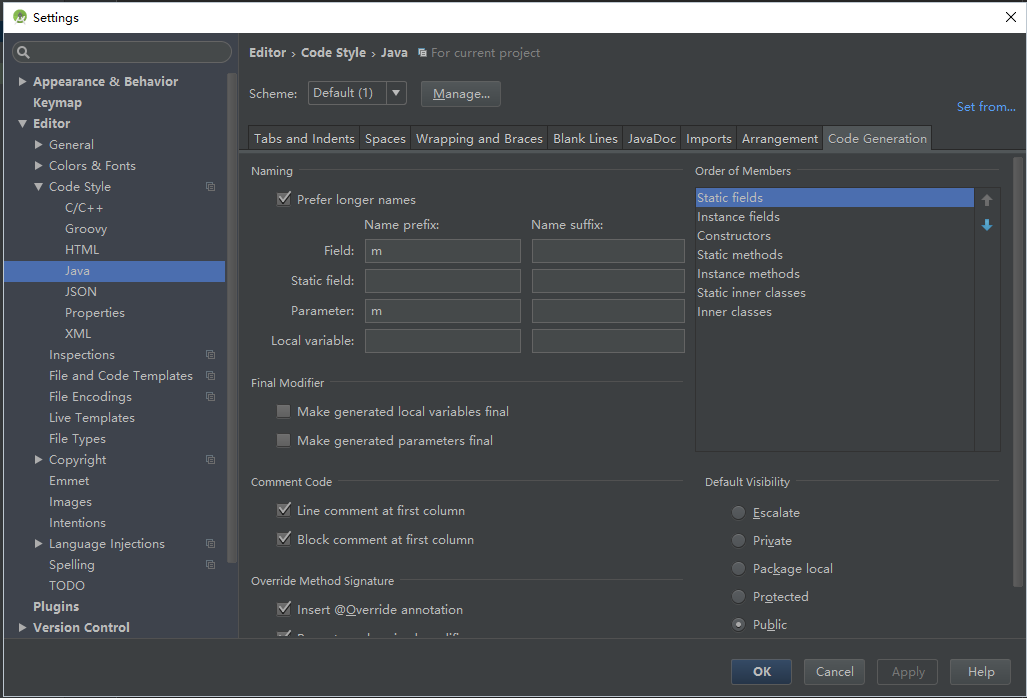 生成getter()、setter()方法去掉變量前綴,gettersetter
生成getter()、setter()方法去掉變量前綴,gettersetter
生成getter()、setter()方法去掉變量前綴,gettersetter 當定義的變量名有前綴但是不想在生成它的getter()和set
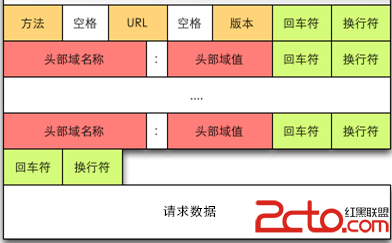 Android網絡編程(一)HTTP協議原理
Android網絡編程(一)HTTP協議原理
Android網絡編程(一)HTTP協議原理 前言 這篇文章是這個系列的開篇,作為移動開發者,開發的應用不免會對網絡進行訪問,雖然現在已經有很多的開源庫幫助我們可以輕而易